Чтобы изменить разрешение в игре city car driving, вам нужно выполнить следующие действие:
1. На рабочем столе windows открываем ярлык «Мой компьютер».
Далее у вас откроется проводник компьютера, где вам нужно нажать на пункт «Документы».
2. Далее у вас откроется папка «Мои документы», в этой папке нам нужно перейти в папку «forward development».
Далее открываем папку «city car driving», если у вас стим версия игры, то открываем папку «city car driving steam».
После чего открываем последнюю папку «config».
3. В папке config наводим курсор мыши на файл «mangalore» и один раз нажимаем правую кнопку мыши.
В раскрывшемся меню наводим курсор мыши на строчку «Открыть с помощью» и выбираем пункт «Блокнот».
4. В блокноте находим графу [Graphics], затем в строчке «resolution0=» выставляем нужное вам разрешение экрана и сохраняем данный файл.
5. Для сохранения нажимаем на вкладку «файл», в раскрывшемся меню выбираем пункт «Сохранить».
как поменять разрешение игры без входа в нее
Вот и все мы только что в ручную поменяли разрешение экрана для игры сити кар драйвинг.
Видео инструкция
Подробная инструкция
1. На рабочем столе виндовс откройте ярлык мой компьютер.
Затем в проводнике windows в левой части меню нажимаем на пункт «Документы» — (Мои документы).
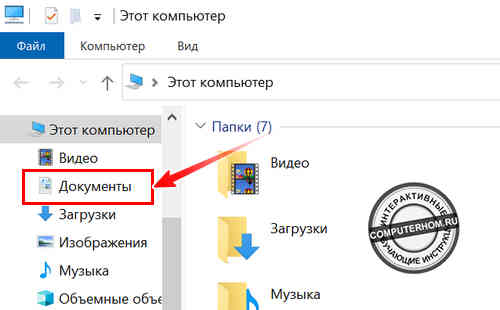
В папке мои документы находим и переходим в папку «forward development».
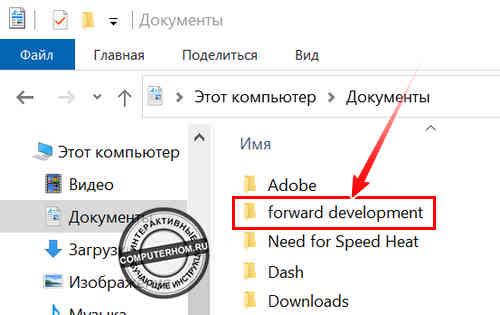
2. После всех действий вам нужно перейти в одну из папок:
- city car driving
- city car driving steam
Все будет зависеть от того какая версия установлена на вашем компьютере — обычная версия или версия steam.
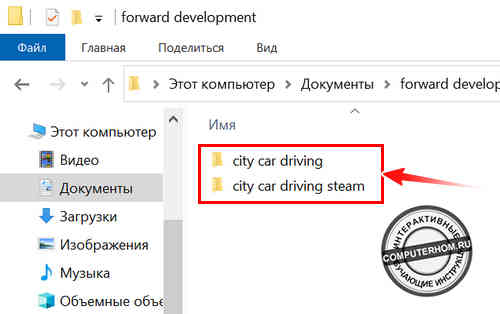
Когда вы перейдете в папку «city car driving», вам нужно будет открыть папку «config».
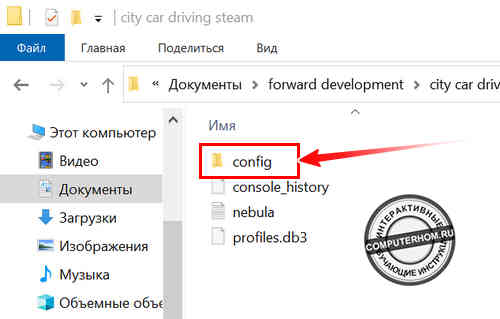
3. После всех выполненных действий, у вас откроется папка с файлами, где вам нужно навести курсор мыши на файл «mangalore» и один раз нажать правую кнопку мыши.
В раскрывшемся меню наводим курсор мыши на пункт «Открыть с помощью», а в выпадающем меню выбрать пункт «Блокнот».
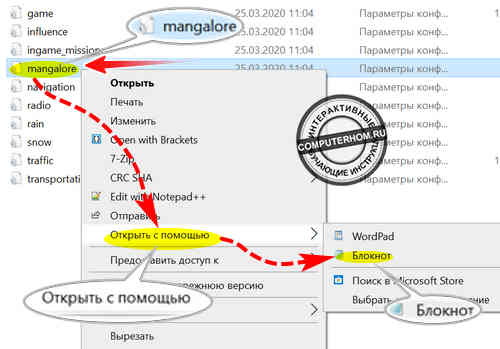
4. После всех действий, у вас откроется файл настроек в блокноте.
Здесь вам нужно в пункте [Graphics], найти строчку «resolution0=» и установить нужное вам разрешение экрана.
Например разрешение на вашем мониторе является 1024х768, значит вам нужно прописать следующие значение:
- resolution0=1024; 768
Если ваш монитор имеет разрешение экрана 1366х768, то вам нужно прописать следующие значение в строчки:
- resolution0=1366; 768
Если же ваш монитор имеет разрешение экрана 1920х1080 или 1280х1024, то прописываем следующие значение в строчке:
- resolution0=1280; 1024
- resolution0=1920; 1080
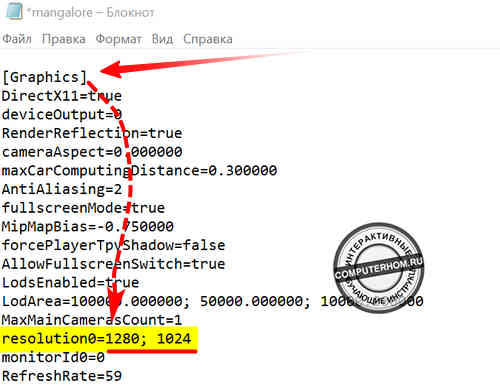
5. После того как вы прописали нужное вам разрешение экрана, нам нужно сохранить настройки файла.
Для этого выполняем следующие действие: нажимаем на вкладку «Файл», в раскрывшемся меню нажимаем на пункт «Сохранить».
Когда вы нажмете на кнопку сохранить, вы можете закрыть данный файл, так как он больше нам не понадобится.
Источник: computerhom.ru
Меняем разрешение в CS:GO
Зачастую разрешение для киберспортсмена играет решающую роль. Если вспомнить, как ZywOo поменял разрешение с 1280х720 на 1920х1080, то последовать его примеру. Но как это сделать в игре, в консоли и до запуска игры?
Как поменять разрешение в КС ГО
КС ГО не является шутером, в котором все игроки играют на одном разрешении. Настройки позволяют подобрать комфортный вариант под себя, под ваш монитор и предпочтительный угол обзора, кому то ,например, нравится растянутый экран для увеличения моделек противников, однако для желающих растянутого экрана нужно будет решить проблему с черными полосами. Чтобы поменять разрешение через игру, заходим в «Настройки» и выбираем «Изображение», и в первом же открытом окне можем поменять разрешение.
Настройки — Изображение — меняем разрешение
Разрешение напрямую зависит от соотношения сторон. Например, если мы выбираем соотношение сторон 4:3, то нам доступны такие разрешения:
Если же вы выбираете соотношение 16:9, то можете выбрать такие разрешения:
При соотношении 16:10 вы сможете выбрать:
Стоит обратить внимание на ваш монитор. Если он у вас квадратной формы, то вам доступны разрешения в соотношении 4:3, если же широкоформатный, то 16:10 или 16:9. Чаще всего игроки покупают для себя мониторы от 21 до 25 дюймов. Играть на таких дюймах с максимальным разрешением неудобно, поскольку очень большой угол обзора, а модельки мелкие. И помните, что одной из вероятных причины черного экрана в КС:ГО является не правильная настройка разрешения.
Профессиональные игроки ставят почти минимальное разрешение, и высокую яркость. Это сильно ломает графику, поскольку игра «сжимается» на мониторе, но с другой стороны, модельки игроков становятся больше, угол обзора меньше— играть становится удобнее. Ведь цель — победа.
Как изменить разрешение в игре
Кроме внутриигровых настроек можно воспользоваться параметрами запуска и корневыми файлами игры. Такие способы возможны не только из-за старых лагов настроек игры, но и для удобства игроков, которые привыкли настраивать игру по «старинке».
Через параметры запуска
Чтобы изменить разрешение в параметрах запуска, нам надо их открыть. Нажимаем по CS:GO правой кнопкой мыши в библиотеке Steam, в открывшемся списке находим «Свойства». В открытом окне, внизу, видим строку для параметров запуска. Туда вводим следующие команды:
-w — ширина экрана.
-h — высота экрана.
При комбинации получается следующая команда (пример):
-w 1920 -h 1080
После запуска игра будет иметь разрешение 1920 на 1080 с соотношением 16:9 (выставляется автоматически под разрешение).
В параметрах запуска можно ввести абсолютно любое значение.
Как поменять разрешение не заходя в игру
Можно воспользоваться ещё одним способом. Для этого мы заходим на диск C (либо системный, в зависимости от вашего названия), и ищем файл по следующему пути:
Program Files (x86)Steamuserdata410172344730localcfg
Там, где написано «setting.defaultres значение» и «setting.defaultresheight значение» можем менять на своё. Важный момент, каждая настройка запускается отдельно (вы это видите по названиями).
Минус такой настройки в том, что у вас могут появиться черные полосы, либо какие-то подвисания в самой игре, потому что вы меняете параметр запуска любого продукта, а это чревато. Любые корневые изменения без профессионального вмешательства нежелательны.
Какое разрешение подходит лучше всего
Это сложный и философский вопрос, на который каждый игрок ответит индивидуально. Новички редко изменяют разрешение, потому что стараются приспособиться к тому, что есть. Даже когда они меняют монитор, то стараются вернуть четкость картинки. Однако это не так важно и нужно.
Чтобы чувствовать себя комфортно за игрой, следует определить для себя — что вам нужно от игры? Каждый игрок обязан давать инфу, правильно стрелять и вести команду к победе, а это, к сожалению, не достигается путем красивой картинки.
Как мы написали выше, профессиональные игроки ставят себе низкое разрешение, потому что оно:
- Не имеет большого угла обзора, что удобно при стрельбе.
- Модельки на низком разрешении становятся шире, из-за чего проще попасть по врагу.
- После того, как у вас появится привычка к разрешению, будет проще настроить по себя сенсу.
Поэтому каждый игрок вправе решать сам, с каким разрешением ему играть, но удобнее всего, если модели врагов перед глазами не выглядят, как маленькая бегающая курица.
Разрешение про игроков
Для примера приведем разрешения профессионалов, у которых игровые мониторы 25-27 дюймов с частотой от 144 герц.
Александр «s1mple» Костылев — 1280х960, соотношение 4:3.
Матье «ZywOo» Эрбо — 1280х960, соотношение 4:3.
Денис «electronic» Шарипов — 1280х960, соотношение 4:3.
Франсуа «AmaNEk» Делоне — 1440х1080, соотношение 4:3.
Как мы видим, почти все топовые игроки используют соотношение 4:3 и разрешение не больше 1500х1100. Это профессиональный уровень, к которому должен стремиться любой игрок. Однако, если вы готовы доказать, что можно играть лучше Костылева или Шарипова на большом разрешении, то кибер сцена встретит новую легенду.
Источник: 1lag.com
Как изменить разрешение в the sims 4 не заходя в игру
Не редко случается так, что та или иная игра сразу после установки отказывается запускаться. Вернее сказать она запускается, вот только на экране при этом нет изображения и появляется табличка о неподдерживаемом разрешении или видео режиме.
Также может появляться ошибка при запуске, говорящая о том, что разрешение, в котором запускается игра не поддерживается вашим монитором.
Что делать в этой ситуации и как попытаться изменить разрешение экрана в игре на заходя в нее вы узнаете из этой статьи.
Явное указание через свойства ярлыка игры
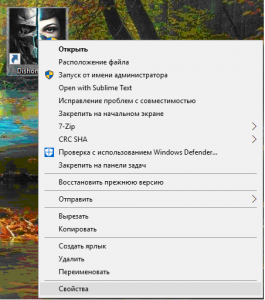
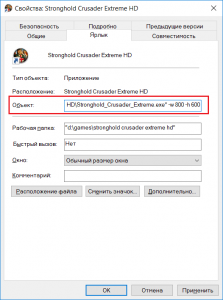
Указание разрешения в свойствах ярлыка
Используем параметры совместимости в ярлыке игры
Данный способ также предполагает работу с ярлыком той игры, разрешение экрана в которой нужно изменить. Только в нашем случае это будет разрешение 640 на 480. Понятно, что с ним играть не сильно приятно, но зато так вы сможете запустить игру и уже через параметры выставить требуемое разрешение экрана.
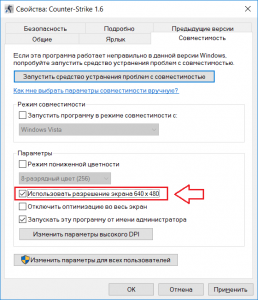
Принудительный запуск в разрешении 640×480
Если ничего не помогло, то можно попробовать зайти в свойства графического драйвера, найти там вкладку, позволяющую выставлять параметры для любой игры или программы, установленной на компьютере, и там явно указать разрешение экрана.

В большинстве игр невозможно поменять разрешение до ее запуска, это создает много проблем для владельцев нестандартных экранов. В этом гайде я расскажу обо всех способах, как поменять разрешение в игре не заходя в игру.
Если у вас видеокарта NVidia
Если у вас видеокарта NV >ссылка . В этой программе можно изменять настройки каждой из игр, в том числе и разрешение экрана.
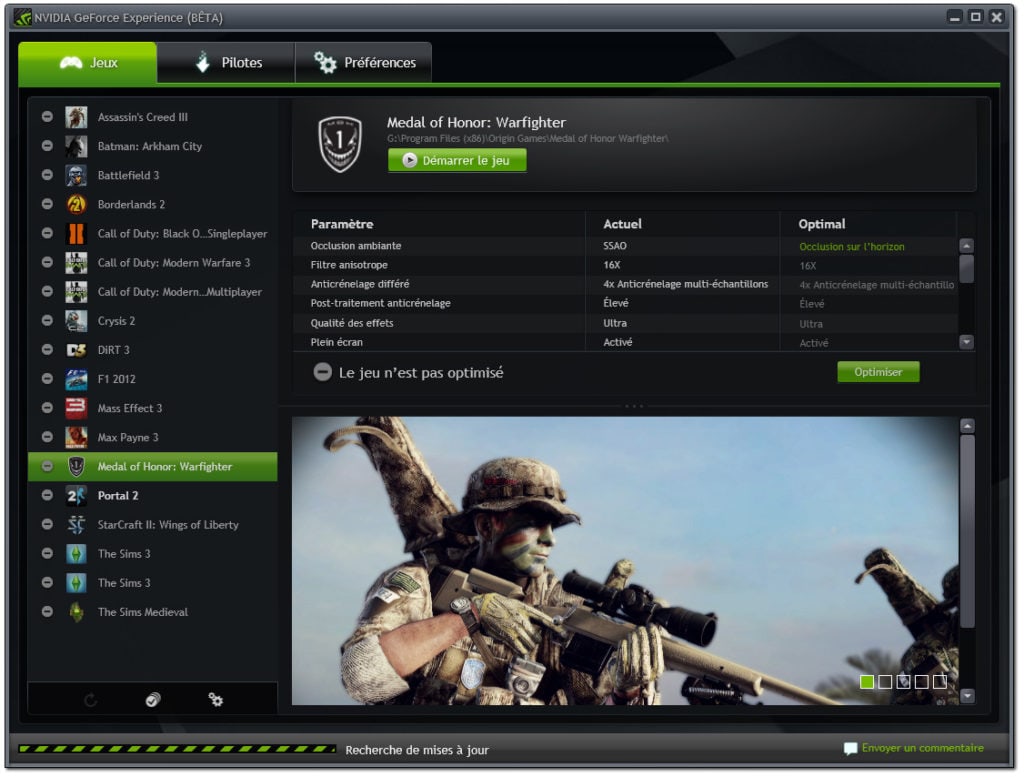
Изменение разрешения через Свойства
Изменение разрешения через файл .ini или .cfg
Заходим в корневую папку игры или в документы и ищем файлы .ini или .cfg. Далее открываем этот файл через блокнот и меняем разрешение. Вот пример:

Часто игрокам нужно поменять разрешение в игре, не заходя в игру. Как это сделать вопрос сложный, но есть несколько ответов. Решения актуальны для игроков, которые вообще не могут запустить свою игру или она частично загружается без отображения картинки (Сталкер, Фростпанк). Для Стима будут отдельные варианты, поэтому любимые Дота 2 и CS:GO и PUBG получится настроить без проблем.
Мы постарались собрать все общие варианты, которые будут практически применимы для всех современных игр. Итак, каким образом можно изменить разрешение, не запуская игру – общие решения.
Первый совет
Если в вашем случае, при попытке запустить игру вы получаете уведомления “Input Not Supported”, “Неоптимальный режим” или “Вне диапазона”. Если именно поэтому вы хотите без входа изменить игровое разрешение, то опробуйте для начала советы, указанные в нашем прошлом материале, где нужно будет поработать с PnP-плагином видеодрайвера. Также попробуйте сначала открыть для игрового клиента оконный режим через ALT+ENTER (при запущенной игре).

Ошибка разрешения при запуске игр
Для владельцев NVIDIA
Видеокарты всегда обладают своими программными настройками. Клиент Nvidia позволяет изменять разрешения любого софта установленного на ПК. Для этого потребуется инсталлировать приложение Nvidia Geforce Experience. Тут собраны все инструменты для корректирования работы видеокарты. Одним из пунктом становиться разрешение.
Скачать прогу необходимо из официального источника NVidia – их сайта.
Несмотря на большой функционал Nvidia Geforce Experience, некоторые игры блокируют ее работу. Особенно можно с этим столкнуться в последних версиях. Не удивляйтесь, если поменять настройки будет невозможно.
Часто игроки ловят баг: игра загружается частично или только одним черным квадратом. Попасть в меню невозможно, поэтому устраняем некорректную загрузку через свойства ярлыка.

Изменение разрешения игры через Свойства ярлыка
Подобные параметры нисколько не устроят геймера. Сменить с 640х480 на что-то другое уже получится из игры, которая загрузится – это универсальный способ обойти любые графические проблемы. Посетите параметры, выставите разрешение своего экрана. Хотя некоторые игры, где графика не важна будут смотреться вполне прилично. Любителям смартфонов точно подойдет.
Корректируем игровые файлы
Любая игра в своих директориях содержит такие файлы: .ini и .cfg. Указаны только окончания, а не название полностью. Игроку нужно самому пролистать все папки для нахождения нужных форматов: одного места их размещения нет. Чтобы поменять разрешение уже найденным .ini/.cfg переводим их в блокнот – открываем текстовым форматом.
- Снова пролистываем текст до тех пор, пока не промелькнет нынешнее разрешение: 1920, 1080 и т. д. Иногда они помечены символами iSize W или H. Вычислив нужные данные, меняем их согласно новым требованиям. Вписав параметры, сохраните полученный текст.
Обезопасить себя от ошибки поможет дублирование файла. Перед внесением изменений сохраните его. Если допустите ошибку, новый документ удаляете, заменяя старым.

Пример файла с прописанными параметрами разрешения
Меняем разрешение не заходя в игру через Steam
Проблемы с Dota 2 и КС:ГО решаем через Стим. Посетим для начала библиотеку с установленным контентом. При помощи ПКМ мышкой посетим категорию Properties (Свойства), той игры, которую собрались исправлять.
- Теперь важно правильно вписать предложенную комбинацию в Set Launch Options (установить параметры запуска). Малейшая ошибка полностью лишит вас корректного разрешения.
- Прописываем следующее -w хххх -h xxxx (дефисы оставляем). Вместо х – наши параметры: 1920 и тому подобное. W – горизонталь, а H – вертикаль. Ниже наглядный скриншот
- Перезагружать Стим нет необходимости. Ничего в параметрах игры не выставляем. Просто наслаждаемся хорошим разрешением.

Настройка параметров запуска для Dota2
Все эти советы должны помочь с изменением разрешения игры, без входа в неё. Еще раз повторюсь – сначала прочтите наш прошлый материал (из первого пункта) и обновите видеодрайвера. При смене через файл конфига будьте внимательны и все дублируйте, дабы избежать проблем.
Источник: sims-igra.ru